
Sie wurden wahrscheinlich von Videos überrascht, die automatisch auf Facebook, Twitter oder ganz allgemein im Internet abgespielt werden. Sie beginnen zu spielen, sobald Sie eine Seite laden oder (wenn sie hinterhältiger implementiert sind) wenn Sie anfangen, durch eine Seite zu scrollen.
Automatische Videowiedergabe ist eine Funktion, die zwar schön zu haben ist, wenn Inhalte zu Ihren Interessen auftauchen, aber ziemlich nervig sein kann. Autoplay-Videos können auch schädlich sein und Sie gewalttätigen, anstößigen oder anderweitig unerwünschten Inhalten aussetzen, die Sie standardmäßig nicht sehen sollten.
Ganz gleich, ob Sie nur der automatischen Wiedergabe von Videos auf Social-Media-Plattformen ein Ende setzen möchten oder nach einer umfassenderen Lösung suchen, wir haben einige Tipps für Sie. Denken Sie daran, dass Sie diese Einstellungen für jedes von Ihnen verwendete Gerät anpassen müssen, da Ihre Einstellungen beispielsweise auf Ihrem Telefon nicht automatisch auf Ihren PC übertragen werden.

Wenn Sie Facebook in Ihrem Browser verwenden, können Sie die automatische Wiedergabe von Videos folgendermaßen deaktivieren:
- Gehen Sie zum Dropdown-Menü oben rechts auf der Seite.
- Wählen Sie „Einstellungen &Datenschutz“> „Einstellungen“.
- Suchen Sie im Menü auf der linken Seite nach der Auflistung "Videos". Innerhalb dieser Option befindet sich ein Schalter, mit dem Sie die automatische Wiedergabe von Videos deaktivieren können.
Facebook bietet ähnliche Optionen für seine iOS- und Android-Apps:
Verwendung der iOS-App
- Klicken Sie unten auf Ihrem Bildschirm auf die Menüschaltfläche.
- Sobald Sie dort sind, tippen Sie auf „Einstellungen &Datenschutz“ und dann auf „Einstellungen“.
- Scrollen Sie nach unten, bis Sie "Medien und Kontakte" finden, und tippen Sie dann auf "Videos und Fotos".
- Schließlich können Sie die Funktion deaktivieren, sobald Sie „Autoplay“ gefunden haben.
Verwendung der Android-App
- Klicken Sie oben rechts auf Ihrem Bildschirm auf die Menüschaltfläche.
- Wenn Sie dort sind, scrollen Sie nach unten und tippen Sie auf „Einstellungen &Datenschutz“ und dann auf „Einstellungen“.
- Scrollen Sie nach unten, bis Sie "Medien und Kontakte" finden, und tippen Sie darauf.
- Tippen Sie auf „Autoplay“ und stellen Sie „Videos nie automatisch abspielen“ ein.

- Klicken Sie im linken Menü auf „Mehr“ und dann auf „Einstellungen und Datenschutz“.
- Wählen Sie „Barrierefreiheit, Anzeige und Sprachen“> „Datennutzung“ aus
- Klicken Sie auf die Einstellung „Autoplay“. Sie können dann die automatische Wiedergabe von Videos in Ihrem Feed deaktivieren.
Verwendung der iOS- und Android-Apps
- Klicken Sie oben auf dem Telefonbildschirm auf das Profilbild.
- Wählen Sie im Menü „Einstellungen und Datenschutz“.
- Navigiere zu „Datennutzung“, tippe auf „Automatische Videowiedergabe“ und stelle „Nie“ ein.
Instagram erlaubt keine Deaktivierung der automatischen Wiedergabe von Videos, daher müssen Sie hier vorsichtig vorgehen. Videos werden nicht automatisch mit Ton abgespielt, wenn Sie Instagram in Ihrem Browser verwenden. Das Stoppen der automatischen Wiedergabe auf mobilen Geräten ist möglich, aber ein kleiner Umweg.
Verwendung einer mobilen App
- Gehen Sie zu Ihrer Profilseite und tippen Sie auf die drei Striche in der oberen rechten Ecke
- Gehen Sie zu „Einstellungen“> „Konto“> „Mobile Datennutzung“
- Für Android:Schalten Sie den „Datensparmodus“ ein und tippen Sie auf „Hochauflösende Medien“. Wenn Sie dann "Nie" auswählen, werden Medien wie Videos nicht im Voraus geladen.
- Für iOS:Aktivieren Sie „Weniger Datenverbrauch“

Reddit spielt wie die meisten Websites, die Videos hosten, Videos standardmäßig automatisch ab. Es ist jedoch ziemlich einfach, es auszuschalten.
Verwendung des neuesten Designs
- Klicken Sie oben rechts auf Ihren Benutzernamen und wählen Sie im Menü „Benutzereinstellungen“ aus.
- Wählen Sie oben auf der Seite die Registerkarte "Feed-Einstellungen" und schalten Sie den Schalter "Medien automatisch abspielen" aus.
Verwenden der Legacy-Version
- Klicken Sie oben rechts im Fenster neben Ihrem Benutzernamen auf „Einstellungen“.
- Suchen Sie unter „Medien“ nach „Reddit-Videos auf der Desktop-Kommentarseite automatisch abspielen“ und deaktivieren Sie die Option.
- Sie müssen unten auf dem Bildschirm auf „Optionen speichern“ klicken, um die Änderungen zu übernehmen.
Verwendung der mobilen App
- Tippen Sie auf das Symbol neben der Suchleiste und dann auf „Einstellungen“.
- Im oberen Bereich der Seite wird "Autoplay" angezeigt, das Sie ganz einfach deaktivieren können.
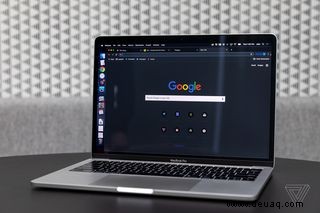
Desktop-Browser
Es gibt eine Vielzahl von Desktop-Browsern – mit einigen können Sie die automatische Videowiedergabe deaktivieren, mit anderen nicht.
Mit Google Chrome
Wenn Sie Google Chrome verwenden und die automatische Wiedergabe von Videos deaktivieren möchten, können Sie dies nicht. Früher gab es ein experimentelles Befehlszeilen-Flag, mit dem Sie sie deaktivieren konnten (Sie finden die Flags, indem Sie chrome://flags/ eingeben in das Adressfeld von Chrome), aber es ist verschwunden.
Du kannst den Ton ausschalten (was vielleicht ein bisschen hilft):
- Tippen Sie auf die drei Punkte in der oberen rechten Ecke
- Wählen Sie „Einstellungen“> „Site-Einstellungen“> „Ton“ aus
- Ton ausschalten. Hier können Sie Ausnahmen für bestimmte Websites hinzufügen.
Mit Microsoft Edge
Interessanterweise können Sie mit Microsofts Edge-Browser, der ebenfalls auf dem Open-Source-Design Chromium basiert, die automatische Wiedergabe von Videos deaktivieren – zumindest einschränken:
- Klicken Sie oben rechts auf die drei Punkte und wählen Sie „Einstellungen.“
- Klicken Sie in der linken Spalte auf "Website-Berechtigungen", scrollen Sie dann nach unten und wählen Sie "Medien-Autoplay" aus.
Sie können die automatische Wiedergabe von Audio und Video entweder zulassen oder einschränken. Ob die automatische Wiedergabe funktioniert oder nicht, hängt laut Anleitung davon ab, „wie Sie die Seite besucht haben und ob Sie in der Vergangenheit mit Medien interagiert haben.“
Firefox verwenden
Firefox hat eine ähnliche Funktion, mit der Sie die automatische Wiedergabe größtenteils deaktivieren können.
- Klicken Sie auf die drei Striche in der oberen rechten Ecke des Browsers und wählen Sie „Einstellungen.“
- Klicken Sie in der linken Spalte auf „Datenschutz &Sicherheit.“
- Scrollen Sie nach unten zum Abschnitt mit der Überschrift „Berechtigungen“ und suchen Sie nach „Autoplay“. Klicken Sie auf die Schaltfläche „Einstellungen.“
Über ein Dropdown-Menü können Sie Audio und Video zulassen, Audio blockieren oder Audio und Video blockieren. Sie können auch Websites angeben, die Sie von Ihren Standardeinstellungen abweichen lassen möchten – zum Beispiel, wenn Sie Audio und Video standardmäßig blockieren, dies aber beispielsweise für The Verge zulassen möchten .
Safari verwenden
Safari macht es einfach, die automatische Wiedergabe zu deaktivieren. Tatsächlich wird davon ausgegangen, dass Sie die Funktion zunächst deaktivieren möchten. Wenn es jedoch nicht deaktiviert wurde – oder wenn Sie einige Ausnahmen von der Regel machen möchten – gehen Sie wie folgt vor:
- Gehen Sie in der App im oberen Menü zu Safari> Einstellungen.
- Klicken Sie im oberen Menü auf "Websites".
- Suchen Sie im Seitenmenü nach „Auto-Play“ und wählen Sie es aus.
- Suchen Sie nach dem Dropdown-Menü unten rechts im Fenster und wählen Sie „Nie automatisch abspielen“.
Wie bei Firefox können Sie alle Websites auf die weiße Liste setzen, die von der Regel ausgenommen werden sollen.
Weitere Einträge wurden aktualisiert.